「梁のたわみ」の使い方
材料力学 自動計算サイトの「梁のたわみ」の使い方を説明する。
状況設定
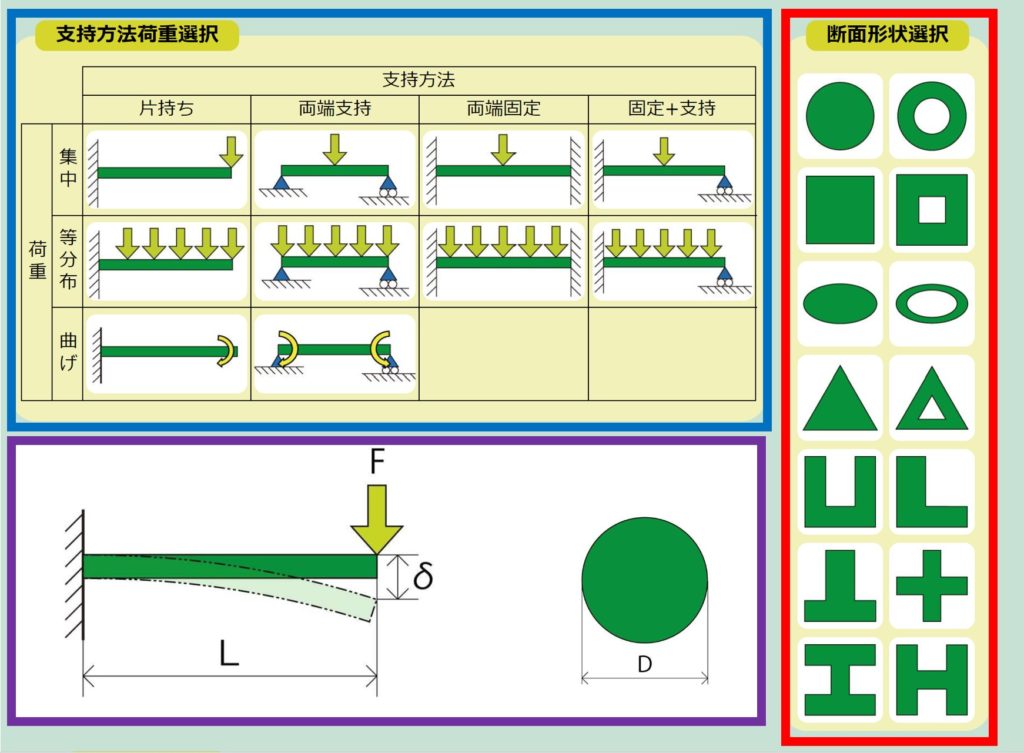
ここでは梁がどのような支持方法で、どこに荷重がかかり、どんな断面をしているかを指定する。
まず上図の青枠内にて支持方法と荷重の組み合わせについて10パターンの画像の中から1つ選択する。
支持方法については種類別に縦列に4列あり、一番左が片持ち梁、真ん中左が両端支持梁、真ん中右が両端固定梁、一番右が一端固定他端単純支持梁となっている。
荷重のかけ方については3行に分かれており、上段が集中荷重、中段が等分布荷重、下段がモーメント荷重となっている。
黄色の矢印が荷重の位置と向きを表している。
次に赤枠内にて断面の形状を真円、中空円、四角形、H鋼など14個の画像の中から1つ選択する。
青枠、赤枠内で選択したものが紫枠内に反映されているか確認ができる。
ここで断面への荷重は上からかかることとしている。
パラメータ入力と計算実行
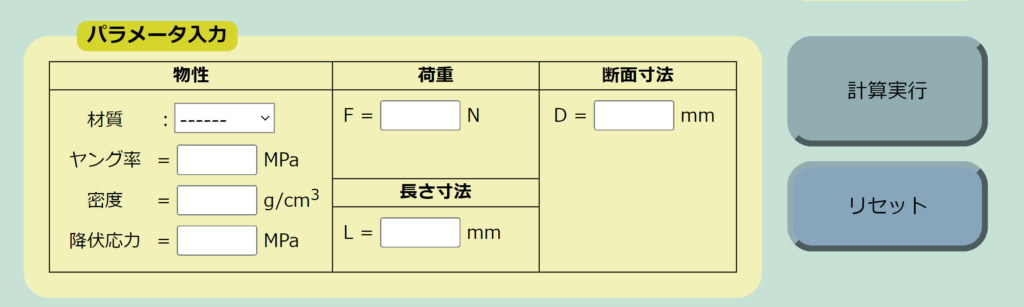
次に梁の物性、長さ、断面寸法や、荷重の大きさを数値で入力する。
梁の物性値は、物質のプルダウンにて材料を選択すれば自動で入力される。
もしプルダウンの中に使いたい材質がなければ、ヤング率と密度、降伏応力を直接入力しても良い。
荷重(F)は、前述の黄色矢印の大きさを表す。
この荷重には梁の自重を含めない事とする。
長さ寸法と断面寸法の欄には、梁の長さと断面の寸法を記入する。
各欄に単位が書かれているので、その単位に合わせて数値を記入する事。
全ての入力パラメータを埋めたら計算の条件が全て揃ったので、右側の「計算実行」ボタンで計算を行う。
もし、梁の重量のみを求めたい場合は、全てのパラメータを入力する必要はなく、
密度、長さL、断面寸法のみを入力し、計算実行することで結果が算出される。
同様にある決まった項目の計算結果だけを得たい場合は、それに必要なパラメータのみの入力で計算結果を得ることができる。
計算結果の確認
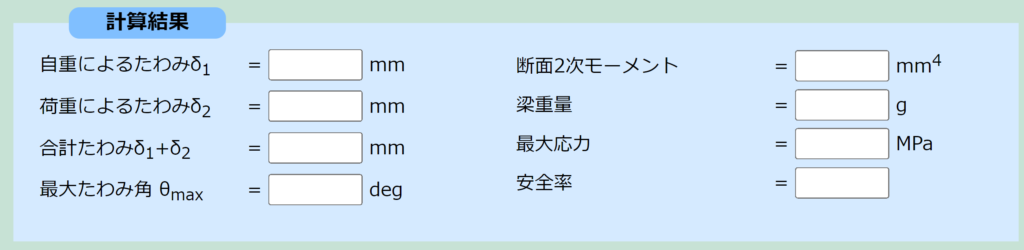
最後に、得られる計算結果の8つの項目の意味について説明する。
①「自重によるたわみδ₁」は、梁自身の重さによるたわみ量を示す。
ここでのたわみは荷重の影響は考慮されていない。
つまり荷重が0でも自重のみで梁がこの程度たわみことを意味している。
内部の計算式としては梁の自重を等分布荷重と見立てて計算がされている。
②「荷重によるたわみδ₂」は、パラメータ入力にて入力した荷重によるたわみ量である。
③「合計たわみδ₁+δ₂」は、δ₁とδ₂の足し算の結果であり、自重と荷重の合計のたわみ量を表す。
④「最大たわみ角θmax」は、荷重を受ける前の梁の軸線に対する梁内のたわみ角の中で最大のものを示す。
例えば片持ち梁の場合は、先端が最も傾く為、先端の傾きを表すこととなる。
⑤「断面2次モーメント」は、その定義通りで、断面寸法にのみ依存する計算結果であり、たわみにくさを表す。
つまり断面積が小さく、断面2次モーメントが大きい断面形状とすることで、材料が軽く且つたわみにくいものとなる。
断面2次モーメントのみ計算したい場合は、パラメータ入力で断面寸法のみ入力するだけでよい。
⑥「材料質量」は、梁自身の質量であり、パラメータ入力で密度と断面寸法と長さ寸法のみ入力するだけで計算される。
⑦「最大応力」は、梁内にかかる最大の応力を表す。
最大応力の位置は梁の支持方法と荷重のかけ方によって異なる。
例えば、片持ち梁の場合は、固定端で最大応力となる。
⑧「安全率」は、降伏応力を最大応力で割った値が算出され、選定している材料強度が十分かの判断材料となる。
以上です。皆様の材力ライフが充実することをお祈りします。